Работа с опорными кадрами
Опорные кадры (другое название ключевого кадра.) – это основной элемент, необходимый для создания анимации. В них зафиксированы изменения положения или размеров объекта в определенный момент времени, который является одним из ключевых в создаваемой анимации. Как только вы определили опорные кадры, Layout автоматически просчитает промежуточные кадры, производя за вас необходимые вычисления.
Чтобы лучше понять предназначение опорных кадров, необходимо научиться их создавать и изменять вручную. Отключите кнопку Auto Key (Автоматическое создание опорных кадров), чтобы Layout не создавал и не изменял опорные кадры без ваших указаний.
Отключение автоматического создания опорных кадров
- Отключите автоматическое создание опорных кадров, щелкнув по кнопке Auto Key, расположенной под дорожкой указателя кадров (рис. 6.38).

Рис. 6.38. Чтобы отключить функции Auto Key, щелкните по кнопке Auto Key - Чтобы открыть вкладку General Options диалогового окна Preferences, нажмите клавишу О.
- Из выпадающего меню Auto Key Create (Автоматическое создание опорных кадров) выберите пункт Off (Отключено) – рис. 6.39.
- Закройте окно Preferences.
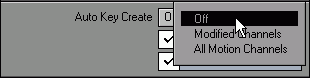
Рис. 6.39. Из всплывающего меню Auto Key Create выберите пункт Off
Теперь создадим простую анимацию с использованием одной камеры, определяя опорные кадры вручную.
Создание опорных кадров вручную
- В окне проекции щелкните по камере (рис. 6.40).
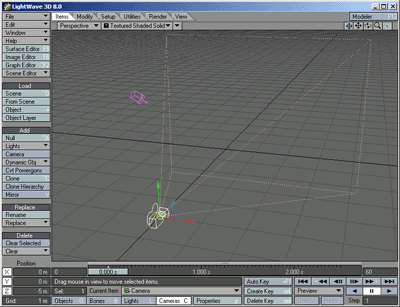
Рис. 6.40. Выберите камеру, щелкнув по ней мышью в окне проекции - Нажмите клавишу Enter или щелкните по кнопке Create Key (Создать опорный кадр), расположенной непосредственно под дорожкой указателя кадров. Откроется диалоговое окно Create Motion Key (Создать опорный кадр) – рис. 6.41.
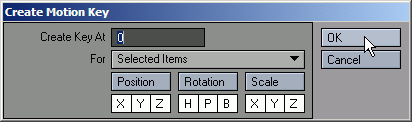
Рис. 6.41. В окне Create Motion Key можно выполнить необходимые настройки для создания опорного кадра
